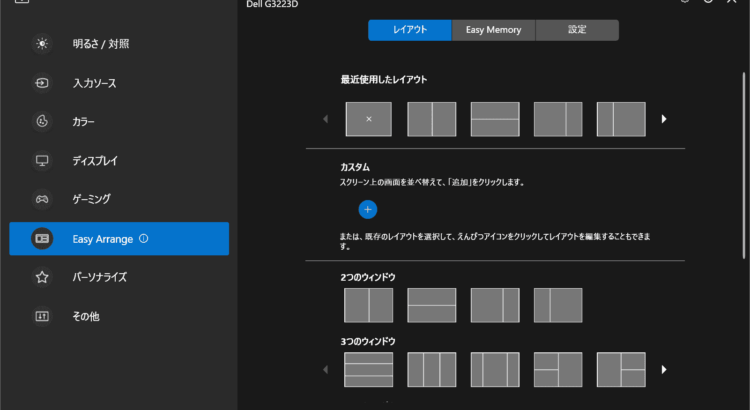フロンティア 残価設定クレジット
 高性能なパソコンでプレイしてい!でも月々のお支払いは抑えたい!そんなあなたに新提案 パソコン購入金額の一部を「据置価格」として差し引いた残りの金額を、【無金利で24回に分割】してお支払いいただくため、通常の分割払いに比べて月々のお支払い額を抑えることができます。
高性能なパソコンでプレイしてい!でも月々のお支払いは抑えたい!そんなあなたに新提案 パソコン購入金額の一部を「据置価格」として差し引いた残りの金額を、【無金利で24回に分割】してお支払いいただくため、通常の分割払いに比べて月々のお支払い額を抑えることができます。
支払いシミュレーション
販売価格249,800円(税込)
送料無料!【初回】10,400円【2回~24回】8,800円【残価額】37,000円
2023年 ゲーミングPCの画質はモニターで決まる
ゲーミングPCを決めるときに本体のスペックで決めてしまいがちですが、実はモニターがゲームの画質を決める重要な要素となっています。ゲームに画質を求めるならモニターの選択は需要です。
発色が良いモニターがおすすめ
モニターの発色は重要です。同じグラフィックでも発色が良いことできれいな映像に見えてきます。一番良いのは有機EL(OLED)が一番良いですが、良いものを買おうとするとゲーミングPCより高い金額となる場合があります。次に良いのが量子ドットが採用されているモニターです。モニターによっては有機ELとの合わせ技だったりします。画質を求めるなら最低でもHDRに対応しているモニターが良いでしょう。HDR600以上でないと意味がないような話も目にしますが、個人的にはHDR400でも十分違いが分かります。
モニターの色深度
色深度には8bitと10bitが選択肢にあります。10bitの方が表現できる色彩が多く映像をきれいにみることができます。8 bitでは約1670万色、10bitでは約10億7000万色を表現することができます。WQHD以上の解像度になると8bitと10bitが混在し始めるのでゲーミングPCの画質を気にする人は色深度にも注意されると良いと思います。
応答速度が速いモニター
応答速度が速いモニターほどキャラクターをはっきり見ることができます。ゲーミングPCの画質にこだわるなら解像度やリフレッシュレートだけでなく、応答速度も重視する必要があります。画質はきれいでも応答速度が遅いと言われたいたIPSも高性能なIPSの登場で画質と応答速度の両立ができるようになっています。画質に妥協してTNを選択する必要はなくなったと言えます。高性能なIPSはメーカーによって呼び名が変わります。FAST IPSやNano IPS、RAPID IPSなど様々です。ちなみにRAPID VAなどもあります。IPSに限らず駆動方式名の前になにか付いていれば、なにも付いていない駆動方式名より応答速度が速いモニターと思って良いかもしれません。
テアリングやスタッタリングを抑える
モニターのリフレッシュレートとゲーミングPCのフレームレートが一致しない場合、画面が裂けたような感じでずれて表示されます。これを抑える機能としてAMD FreeSync、NVIDIA G-SYNCがあります。またHDMI2.1の接続に対応しているモニターはHDMI2.1で接続を行うことでテアリングやスタッタリングを軽減できると思います。
モニターとゲーミングPCの接続方法にも注意
PS5などの家庭用ゲーム機にも使用するなら高フレームレートへの対応やテアリング、スタッタリングを軽減できるHDMI2.1接続に対応したモニターがおすすめす。ゲーミングPCでのみ使用するならHDMI2.1はなくても問題ありません。usb typecに対応しているとノートパソコンやスマートフォンの充電や映像出力などにゲーミングモニターを使用することができて便利です。